在电脑使用过程中,我们常常需要重新安装操作系统,而使用U盘进行DOS系统安装是一种快速且方便的方法。本文将为您详细介绍如何通过U盘进行DOS系统安装,...
2025-07-23 199 盘安装
随着科技的发展,越来越多的人选择使用U盘进行系统安装,因为它方便、快捷且可重复使用。本文将详细介绍如何使用U盘安装Win10系统,让您能够轻松拥有一个稳定高效的操作系统。
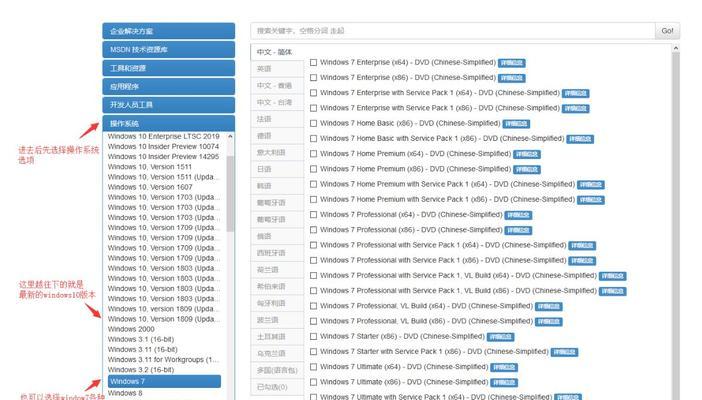
1.准备所需工具和材料-了解需要准备的U盘容量、Win10系统镜像文件以及一个可用的计算机。
2.下载Win10系统镜像文件-在微软官方网站上下载最新版本的Win10系统镜像文件,并确保文件完整无损。
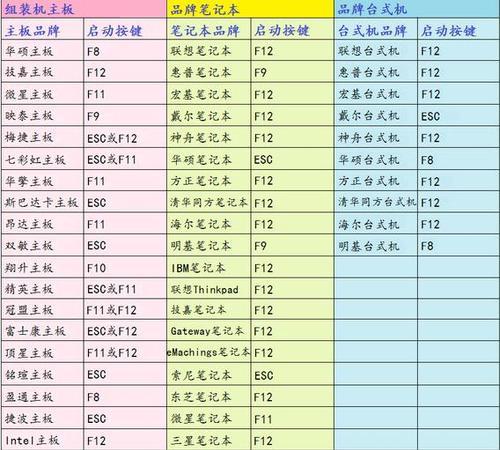
3.格式化U盘-使用计算机自带的格式化工具对U盘进行格式化,以确保其能够被正常识别和使用。
4.创建可引导的U盘-使用第三方软件(如Rufus)将下载的Win10系统镜像文件写入U盘,使其成为可引导的U盘。
5.设置计算机启动顺序-进入计算机的BIOS界面,将启动顺序调整为首先从U盘启动,以便安装Win10系统。
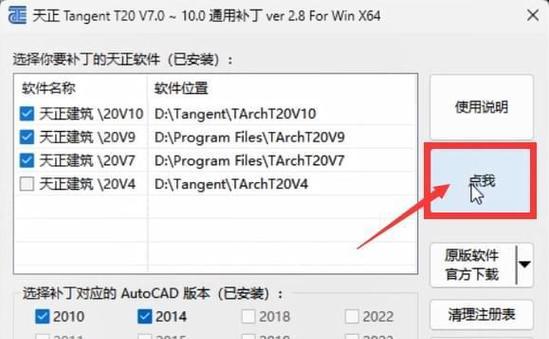
6.插入U盘并重启计算机-将制作好的可引导U盘插入计算机,并重新启动计算机,让其从U盘启动。
7.进入Win10安装界面-根据计算机的型号和厂商,按照提示按键进入Win10安装界面。
8.选择安装语言和区域设置-在Win10安装界面中,选择适合自己的语言和区域设置,然后点击下一步。
9.接受许可条款-阅读并接受Win10的许可条款,然后点击下一步。
10.选择安装类型-根据个人需求选择“自定义安装”,然后选择安装Win10的磁盘分区和存储空间。
11.开始安装Win10-确认安装选项后,点击“下一步”开始安装Win10系统。
12.等待安装完成-系统会自动进行安装过程,期间不要中断电源或进行其他操作。
13.完成设置和个性化配置-安装完成后,根据个人喜好进行系统设置和个性化配置,如网络连接、用户账户等。
14.更新驱动程序和安装必要软件-安装完毕后,及时更新计算机硬件的驱动程序,并根据需要安装必要的软件。
15.检查系统稳定性和功能完备性-检查系统的稳定性和功能完备性,确保Win10系统正常运行。
使用U盘安装Win10系统,不仅方便快捷,而且操作简单。只需按照本文提供的详细步骤进行操作,就能够轻松实现Win10系统的安装,让您的计算机畅享高效稳定的操作体验。记得备份重要数据,并根据实际情况选择适合自己的安装方式。祝您安装成功!
标签: 盘安装
相关文章
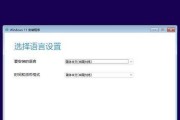
在电脑使用过程中,我们常常需要重新安装操作系统,而使用U盘进行DOS系统安装是一种快速且方便的方法。本文将为您详细介绍如何通过U盘进行DOS系统安装,...
2025-07-23 199 盘安装
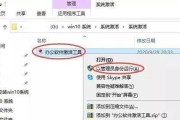
在购买新电脑之后,我们通常需要安装操作系统才能正常使用。而使用U盘安装系统是一种简单而快捷的方法。本文将为大家提供一份以新电脑U盘装系统的详细教程,帮...
2025-07-19 162 盘安装

在日常使用电脑的过程中,我们难免会遇到需要重新安装系统的情况,而传统的光盘安装方式已经逐渐被U盘安装所取代。本文将介绍一种非常简便、高效的系统安装方式...
2025-07-15 143 盘安装

随着技术的发展,越来越多的人选择使用U盘安装操作系统。本文将详细介绍如何使用U盘安装Win7系统,帮助读者轻松完成系统安装。 准备工作:获取所需...
2025-07-11 226 盘安装

在服务器系统的安装过程中,通常我们会使用光盘或者网络进行安装。然而,使用U盘安装服务器系统也是一个非常方便快捷的选择。本文将向您介绍如何使用U盘来安装...
2025-06-26 139 盘安装

在如今的计算机使用中,安装操作系统是一个非常重要的环节。而使用原版U盘安装Windows系统,相比于光盘安装或者使用镜像文件安装,更加方便快捷。本文将...
2025-06-17 229 盘安装
最新评论